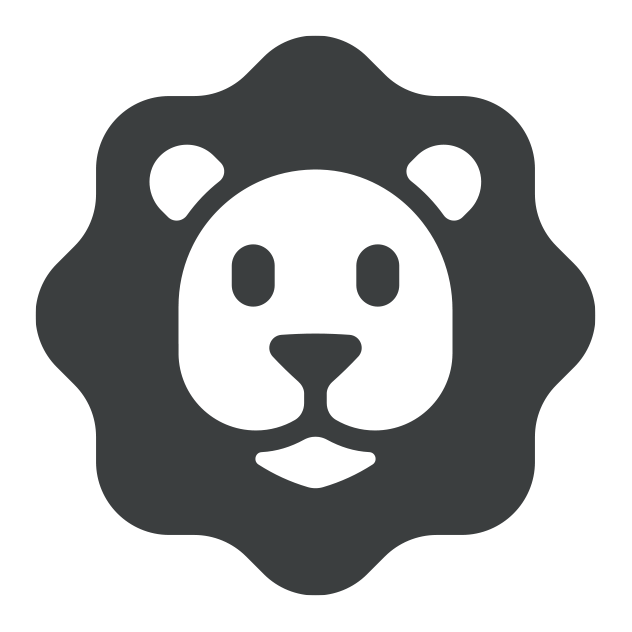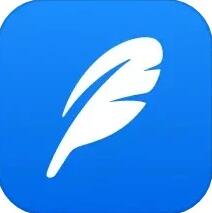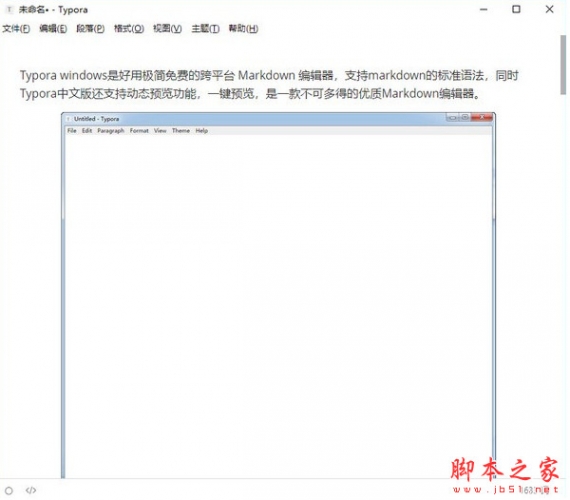详情介绍
Typora是一款简单、高效而且非常优雅的 Markdown 编辑器,它提供了一种所见即所得的全新的 Markdown 写作体验。
Typora推出了正式版本,并开始了买断制的付费计划,支持 macOS、Windows、Linux 系统,最多可在 3 台设备上使用。
软件特色
实时预览:
一般 Markdown 编辑器界面都是两个窗口,左边是 Markdown 源码,右边是效果预览。有时一边写源码,一边看效果,确实有点不便。但是使用 Typora 可以实时的看到渲染效果,而且是在同一个界面,所见即所得。
扩展语法:
Typora 使用的是 GitHub 风格的 Markdown 语法,扩展了任务列表、表格、表情符号、数学公式、代码高亮等常用功能。
快捷操作:
Typora 对几乎所有 Markdown 语法都提供了快捷操作,通过菜单栏的 Paragraph 和 Format 中的功能可以快速设置标记语法,一些常用的操作都有快捷键,用起来非常高效。
简单漂亮:
Typora 不光界面简单,操作也不复杂,上手非常容易。默认支持 6 种主题,可随意切换,好看而且好用;
导出 PDF:
带有书签的 PDF 可以通过 Typora 生成。 通过 Pandoc 的集成,可以导出或导入更多格式,包括 docx,OpenOffice,LaTeX,MediaWiki,Epub 等。
大的恢复功能:
对于任何不正常操作导致的文件未保存就关闭,Typora 提供了强大的缓存机制,它会在不正常关闭前保存一份副本到缓存目录,所以,一般情况下,你的文件都可以恢复。
图片拖拽:
这点和简书如出一辙,对于无论是本地图片还是网络图片,只要拖拽进编辑器,自动生成 Markdown 格式。
跨平台:
Typora 支持 macOS、Windows 和 Linux 系统。
安装方法
双击“typora-setup-x64 - v1.0.2.exe”程序,软件默认安装在C盘,一步步安装即可

程序安装完成彻底退出,将补丁文件复制到安装目录下的resources文件夹中替换即可。
或者使用激活工具获取激活码,然后输入激活码即可完美使用!
使用方法
数学表达式
要启用这个功能,首先到Preference->Editor中启用。然后使用$符号包裹Tex命令,例如:$lim_{x \to \infty} \ exp(-x)=0$将产生如下的数学表达式:
![]()
下标
下标使用~包裹,例如:H~2~O将产生水的分子式。
上标
上标使用^包裹,例如:y^2^=4将产生表达式
![]()
插入表情
使用:happy:输入高兴的表情,使用:sad:输入悲伤的表情,使用:cry:输入哭的表情等。以此类推!
![]()
下划线
用HTML的语法Underline将产生下划线Underline.
删除线
GFM添加了删除文本的语法,这是标准的Markdown语法木有的。使用~~包裹的文本将会具有删除的样式,例如~删除文本~将产生删除文本的样式。
代码
使用`包裹的内容将会以代码样式显示,例如
使用`printf()`
则会产生printf()样式。
输入~~~或者```然后回车,可以输入代码块,并且可以选择代码的语言。例如:public Class HelloWorld{ System.out.println("Hello World!"); }
强调
使用两个*号或者两个_包裹的内容将会被强调。例如
**使用两个*号强调内容** __使用两个下划线强调内容__
将会输出
使用两个*号强调内容 使用两个下划线强调内容 Typroa 推荐使用两个*号。
斜体
在标准的Markdown语法中,*和_包裹的内容会是斜体显示,但是GFM下划线一般用来分隔人名和代码变量名,因此我们推荐是用星号来包裹斜体内容。如果要显示星号,则使用转义:
\*
插入图片
我们可以通过拖拉的方式,将本地文件夹中的图片或者网络上的图片插入。
插入URL连接
使用尖括号包裹的url将产生一个连接,例如:将产生连接:www.baidu.com.
如果是标准的url,则会自动产生连接,例如:www.baidu.com
目录列表Table of Contents(TOC)
输入[toc]然后回车,将会产生一个目录,这个目录抽取了文章的所有标题,自动更新内容。
水平分割线
使用***或者---,然后回车,来产生水平分割线。
标注
我们可以对某一个词语进行标注。例如
某些人用过了才知道[^注释] [^注释]:Somebody that I used to know.
将产生:
把鼠标放在注释上,将会有提示内容。
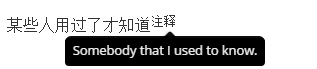
更新日志
1.9.5
修复辅助监视器上的IME输入。
1.9.4
修复了在Windows上下载/复制联机图像的问题。
修复较低版本的macOS上的人鱼图渲染。
1.9.3
新
支持gitlab风格的数学代码块。
升级美人鱼10.9.1,现在支持方块图。
改进
遵循CommonMark规则来处理代码中的空白。
提高滚动性能,提高macOS 14的性能。
缩短打开最近菜单中的文件路径。
macOS上的“Inspect Element”已从上下文菜单移至Sfarai Develop菜单。
输入文件名后,文件树上的新文件不再需要确认。
添加结构化文本代码语法高亮显示。
可以为ePub导出配置章节级别。
用波兰语、繁体中文、斯洛文尼亚语、捷克语和挪威语更新语言。
修理
修复美人鱼和数学上的Javascript XSS。
导出时修复锚点id。
修正了导出PDF的书签无法在Adobe Reader中显示的问题。
修复了一些无法在macOS上加载远程映像的问题。
修复Windows/Linux上文件路径包含“在最近的文件中”菜单时未显示“&”的问题。
修复代码语言名称中的“$”导致错误字符串的问题。
其他错误修复。
下载地址
人气软件

淘宝宝贝描述编辑器 v1.0.11 中文安装版
Notepad--(文本编辑器) V2.20.1 官方最新免费版
ultraedit 64位 特别版 v27.10.0.164 中文破解免费版
JSLint for EditPlus js语法检验插件
点阵字库(字模)生成器 V4.0 绿色版
UltraEdit(代码编辑器) v28.10.0.26 64位中文绿色已激活版
MarkdownEditor(Markdown编辑器) v6.1.0 官方免费安装版
PDF格式转换txt格式的txt转换器 Some PDF to Txt V2.1 绿色特别
Office Tab Enterprise v14.50 中文无限制特别版(附注册机生成激
字符批量修改器 V1.0 绿色版
相关文章
-
 typora怎么插入图片?typora插入图片教程
typora怎么插入图片?typora插入图片教程大家在使用typora的时候是不是以为typora只能输入文字呢?其实typora还有插入图片的功能,这就会让我们写出来的文章更加优质,下面小编就来教给大家typora怎么插入图片...
-
 typora怎么设置字体大小?typora设置字体大小教程
typora怎么设置字体大小?typora设置字体大小教程我们在写文章的时候使用typora可以轻松写出一篇具有良好的排版和可读性的文章,一些小伙伴觉得typora上的字体太小了该怎么调整呢?一起来看看...
下载声明
☉ 解压密码:www.jb51.net 就是本站主域名,希望大家看清楚,[ 分享码的获取方法 ]可以参考这篇文章
☉ 推荐使用 [ 迅雷 ] 下载,使用 [ WinRAR v5 ] 以上版本解压本站软件。
☉ 如果这个软件总是不能下载的请在评论中留言,我们会尽快修复,谢谢!
☉ 下载本站资源,如果服务器暂不能下载请过一段时间重试!或者多试试几个下载地址
☉ 如果遇到什么问题,请评论留言,我们定会解决问题,谢谢大家支持!
☉ 本站提供的一些商业软件是供学习研究之用,如用于商业用途,请购买正版。
☉ 本站提供的Typora V1.9.5 windows 补丁 中文修改版(附安装方法) 64位/32位资源来源互联网,版权归该下载资源的合法拥有者所有。